Як експортувати нотатки в Apple Notes як PDF на будь-якому пристрої

Дізнайтеся, як експортувати нотатки в Apple Notes як PDF на будь-якому пристрої. Це просто та зручно.
![Що таке фатальна помилка та як виправити фатальну помилку Windows [Посібник експерта] Що таке фатальна помилка та як виправити фатальну помилку Windows [Посібник експерта]](https://img2.luckytemplates.com/resources1/images2/image-7026-0408150701187.png)
Фатальна помилка Windows — поширена, але найбільш проблематична помилка, з якою час від часу стикаються користувачі.
Якщо ви зіткнулися з фатальною помилкою в Windows 7/8 і 10, то тут дізнайтеся, як виправити фатальну помилку.
Фатальна помилка виникає, коли користувачі намагаються вимкнути комп’ютер, запустити Windows або запустити програму в Windows, тоді ви можете зіткнутися з такими повідомленнями про помилки:
Небезпечна помилка XY сталася в xxxx:xxxxxxxx або сталася критична помилка c0000034 під час застосування операції оновлення 207 з 109520(00000…):
Фатальна помилка - це коди, які повертає програма в наступних випадках:
Якщо виникає будь-який із наведених вище випадків, процесор повертає операційній системі виняток, який, у свою чергу, обробляється як фатальна виняток.
Що означає фатальна помилка на комп'ютері?
Фатальна помилка Windows - це ситуація, яка припиняє обробку комп'ютера через апаратний збій, збій програм, помилку читання та інші збої.
Фатальна помилка є дуже проблематичною, і її не можна легко вирішити. Але це не означає, що ви не можете видалити фатальну помилку Windows.
Ну, є виправлення, які працюють для вас, щоб виправити фатальну помилку в Windows 10/8/7.
Симптоми фатальної помилки
Повідомлення про помилки, попередження, сповіщення та симптоми пов’язані з цією помилкою.
#1: Фатальна помилка під час читання boot.ini
Якщо ви намагаєтеся завантажити свій ПК з Windows, ця фатальна помилка може виникнути через NTLDR, що обмежує успішний запуск комп’ютера.
#2: NTLDR: Фатальна помилка 1 під час читання BOOT.INI
Помилка NTLDR і BOOT.INI є дуже важливими компонентами процесу завантаження Windows:
BOOT.INI допомагає зберігати весь список встановлених операційних систем, а NTLDR використовується для створення меню під час завантаження, яке пропонує вибір ОС. Деякі з цих помилок:
Причини виникнення фатальної помилки:
Причина 1: через пошкодження завантажувального розділу
Якщо завантажувальний розділ Windows пошкоджено, з’являється “ NDLDR: фатальна помилка під час читання завантажувального пристрою. ini» ця помилка виникає, коли параметри конфігурації в boot.ini знаходяться під час спроби завантаження інсталяції Windows XP.
У завантажувальному розділі може виникнути пошкодження. Це може бути наслідком небезпечного запису в завантажувальний розділ, перерваного запису, раптової втрати живлення , що перешкоджає належному читанню частини або всього вмісту.
Причина 2: через стиснення файлу BOOT.INI
Коли користувачі намагаються стиснути диск завантажувального приводу, то під час цієї спроби відновити дисковий простір або звільнити місце використовують дисковий простір, тоді це може випадково стиснути boot.ini у цьому процесі.
Це може статися з таким програмним забезпеченням, як DoubleSpace, стороннім програмним забезпеченням для стиснення файлів або DriveSpace, яке стискає файл NTFS.
Стиснення розділу є основною причиною цієї помилки «NTLDR: фатальна помилка читання boot.ini », коли помилка номер 1.
Причина 3: фрагментований файл BOOT.INI
Причина «NTLDR: фатальна помилка при читанні boot:ini» у Windows надмірна фрагментація диска.
NTLDR очікує, що файли завантажуватимуть і читатимуть частину процедури завантаження XP, яка має зберігатися на диску безперервно (файли зберігаються послідовно в блоках у файловій системі, а не розповсюджені).
Фрагментована залежність файлів для NTLDR у разі фрагментації boot.ini може призвести до виникнення фатальної помилки в Windows 10/8/7.
Як виправити фатальну помилку в Windows 7/8/10
Виконайте наведені виправлення одне за одним, щоб позбутися фатальної помилки Windows і легко почати використовувати свою операційну систему Windows.
Зміст
Спосіб 1. Виберіть версію Windows
Спосіб 2. Запустіть команду Scanreg
1. Вийдіть із інсталяції та запустіть комп’ютер у режимі MS-DOS за допомогою завантажувального диска, створеного попередньою версією Microsoft Windows.
2. Потім у командному рядку введіть scanreg/fix > натисніть клавішу Enter .
3. Потім знову перезавантажте комп'ютер у звичайному режимі.
4. Видаліть усі програми, які повідомляють про проблеми. Для цього скористайтеся утилітою «Установка та видалення програм» на панелі керування.
5. Потім знову запустіть установку з інсталяційного компакт-диска Windows XP .
Спосіб 3. Замініть пошкоджені системні файли
Багато користувачів повідомили, що заміна пошкоджених системних файлів допомагає їм виправити фатальну системну помилку в Windows. Файли Winlogon, Userinit.exe та msgina.dll потребують заміни.
Ці файли знаходяться в каталозі WindowsSystem32 , і щоб замінити їх, скопіюйте ті самі файли з різних систем Windows.
Сподіваюся, після копіювання файлів фатальну помилку Windows виправлено.
Спосіб 4: Відновіть реєстр
Що ж, якщо вищевказане рішення не працює для вас, ви можете виправити фатальну помилку, відновивши реєстр. ОС Windows створює резервну копію реєстру, і ви можете замінити її, щоб виправити помилку.
Але перш ніж переходити до виправлення вручну, пропонується запустити автоматичний інструмент відновлення реєстру, оскільки відновлення реєстру вручну є дуже ризикованим, оскільки невелика помилка може пошкодити всю систему.
Але якщо ви достатньо просунуті, щоб виконувати виправлення вручну, уважно виконайте наведені нижче дії.
![Що таке фатальна помилка та як виправити фатальну помилку Windows [Посібник експерта] Що таке фатальна помилка та як виправити фатальну помилку Windows [Посібник експерта]](https://img2.luckytemplates.com/resources1/images2/image-9681-0408150701575.jpg)
Однак, якщо ви не можете отримати доступ до операційної системи Windows, зробіть це, завантажившись у безпечному режимі.
Спосіб 5. Виконайте сканування SFC
Це може статися через пошкоджені системні файли, у яких ви починаєте стикатися з фатальною помилкою Windows. Що ж, у цьому випадку ви можете виправити фатальну помилку, виконавши сканування SFC.
Щоб запустити сканування SFC, виконайте наведені нижче дії.
![Що таке фатальна помилка та як виправити фатальну помилку Windows [Посібник експерта] Що таке фатальна помилка та як виправити фатальну помилку Windows [Посібник експерта]](https://img2.luckytemplates.com/resources1/images2/image-2233-0408150701821.jpg)
Після завершення процесу сканування перезапустіть систему та перевірте, чи виправлено фатальну помилку Windows.
Спосіб 6. Видаліть нещодавно встановлені програми або драйвери
Це може статися через нещодавно встановлені програми або драйвери, ви отримуєте фатальну помилку ПК.
Отже, якщо ви нещодавно встановили будь-які програми чи драйвери, а після цього у вашій операційній системі Windows почала з’являтися фатальна помилка, тоді тут пропонується видалити новий драйвер чи програмне забезпечення.
Отримайте Revo Uninstaller, щоб повністю видалити будь-які додатки, програми
Спосіб 7. Перевірте апаратне забезпечення
Якщо наведені вище виправлення не працюють для вас, то настав час перевірити ваше обладнання, оскільки несправне, пошкоджене обладнання також може спричинити цей тип помилок.
Ви можете замінити жорсткий диск або материнську плату, а також перевірити оперативну пам’ять , щоб усунути фатальну помилку.
Ну, ви також можете запустити команду chkdsk , щоб просканувати ваш жорсткий диск на наявність помилок і виправити їх.
Виконайте дії, щоб запустити команду chkdsk.
![Що таке фатальна помилка та як виправити фатальну помилку Windows [Посібник експерта] Що таке фатальна помилка та як виправити фатальну помилку Windows [Посібник експерта]](https://img2.luckytemplates.com/resources1/images2/image-4889-0408150702202.png)
Спосіб 9. Оновіть ОС Windows і драйвери останніми оновленнями
Багато проблем і помилок вирішуються простим встановленням останніх оновлень системи Windows. Установлення останніх оновлень вирішує проблеми як з програмним, так і з апаратним забезпеченням , тому обов’язково завантажте та встановіть важливі оновлення Windows.
І так само, як оновлення Windows, також важливо встановити найновіші драйвери для вашої системи.
Щоб оновити драйвери, відвідайте веб-сайт виробника обладнання або офіційний веб-сайт Microsoft для вашого пристрою.
Або легко оновіть драйвери, запустивши Driver Easy, а також виправте різні помилки та проблеми, пов’язані з драйверами.
Get Driver Easy, щоб оновлювати та виправляти проблеми та помилки драйверів.
Найкраще та просте рішення для виправлення фатальних або впертих помилок:
Я сподіваюся, що наведені виправлення допоможуть вам усунути фатальну помилку та зробити вашу систему Windows безпомилковою.
Але якщо ви все ще стикаєтеся з фатальною помилкою або хочете покращити продуктивність комп’ютера з Windows, сканує вашу систему за допомогою PC Repair Tool, це розширена утиліта для відновлення, яка за допомогою одноразового сканування виявляє та виправляє різні проблеми та помилки Windows.
Завдяки цьому ви можете лайкати помилки комп’ютера, автоматично запобігати втраті файлів на комп’ютері, зараженню зловмисним програмним забезпеченням або вірусами, помилкам BSOD, помилкам DLL та багатьом іншим. Це не тільки виправляє помилки, але й допомагає оптимізувати продуктивність ПК з Windows і зробити його надзвичайно швидким.
Отримайте PC Repair Tool, щоб виправити фатальну помилку Windows
Висновок:
Отже, це все про те, як виправити фатальну помилку на ПК/ноутбуці з Windows 7/8 і 10. Сподіваємося, що наведена інформація допоможе вам зрозуміти, чому виникає фатальна помилка Windows і як усунути фатальну помилку.
Виконайте наведені вручну виправлення один за одним і позбудьтеся фатальної помилки Windows.
Ви також можете запустити автоматичний інструмент відновлення ПК, щоб легко виправити помилки та підвищити продуктивність ПК.
Якщо у вас є будь-який запит, пропозиція, тоді не соромтеся написати нам.
Удачі!!!
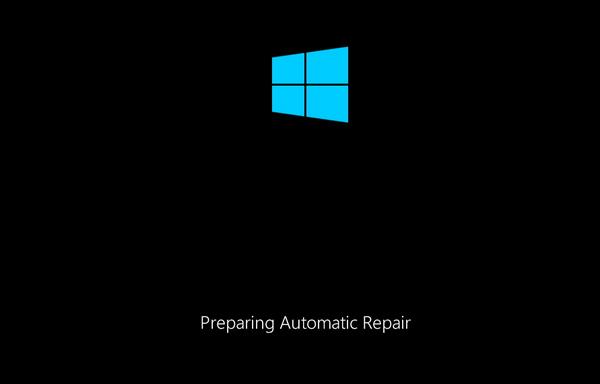
Дізнайтеся, як експортувати нотатки в Apple Notes як PDF на будь-якому пристрої. Це просто та зручно.
Як виправити помилку показу екрана в Google Meet, що робити, якщо ви не ділитеся екраном у Google Meet? Не хвилюйтеся, у вас є багато способів виправити помилку, пов’язану з неможливістю поділитися екраном
Дізнайтеся, як легко налаштувати мобільну точку доступу на ПК з Windows 11, щоб підключати мобільні пристрої до Wi-Fi.
Дізнайтеся, як ефективно використовувати <strong>диспетчер облікових даних</strong> у Windows 11 для керування паролями та обліковими записами.
Якщо ви зіткнулися з помилкою 1726 через помилку віддаленого виклику процедури в команді DISM, спробуйте обійти її, щоб вирішити її та працювати з легкістю.
Дізнайтеся, як увімкнути просторовий звук у Windows 11 за допомогою нашого покрокового посібника. Активуйте 3D-аудіо з легкістю!
Отримання повідомлення про помилку друку у вашій системі Windows 10, тоді дотримуйтеся виправлень, наведених у статті, і налаштуйте свій принтер на правильний шлях…
Ви можете легко повернутися до своїх зустрічей, якщо запишете їх. Ось як записати та відтворити запис Microsoft Teams для наступної зустрічі.
Коли ви відкриваєте файл або клацаєте посилання, ваш пристрій Android вибирає програму за умовчанням, щоб відкрити його. Ви можете скинути стандартні програми на Android за допомогою цього посібника.
ВИПРАВЛЕНО: помилка сертифіката Entitlement.diagnostics.office.com



![[ВИПРАВЛЕНО] Помилка 1726: Помилка виклику віддаленої процедури в Windows 10/8.1/8 [ВИПРАВЛЕНО] Помилка 1726: Помилка виклику віддаленої процедури в Windows 10/8.1/8](https://img2.luckytemplates.com/resources1/images2/image-3227-0408150324569.png)
![Як увімкнути просторовий звук у Windows 11? [3 способи] Як увімкнути просторовий звук у Windows 11? [3 способи]](https://img2.luckytemplates.com/resources1/c42/image-171-1001202747603.png)
![[100% вирішено] Як виправити повідомлення «Помилка друку» у Windows 10? [100% вирішено] Як виправити повідомлення «Помилка друку» у Windows 10?](https://img2.luckytemplates.com/resources1/images2/image-9322-0408150406327.png)


